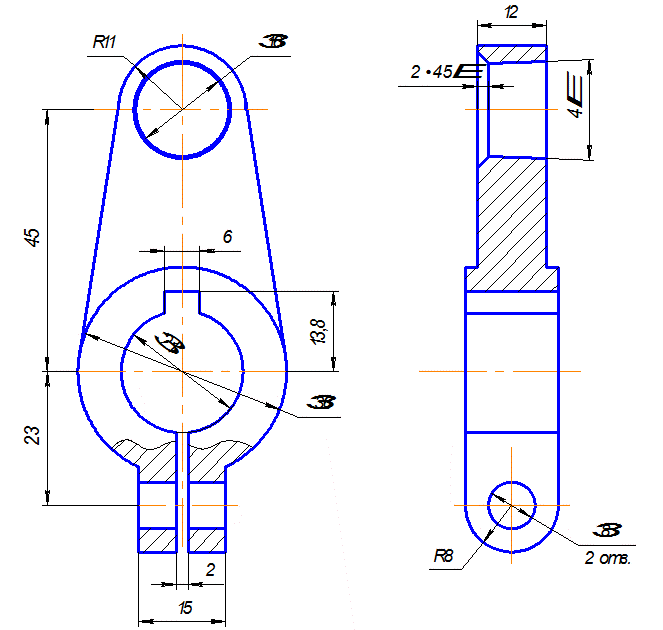Порядок выполнения работы. 1. Создайте новый документ, выбрав тип документа «Чертеж».
1. Создайте новый документ, выбрав тип документа «Чертеж». 2. Настройте Глобальные привязки: все, кроме по сетке. 3. Начните чертеж с выполнения главного вида детали. 3.1 Создайте прямоугольник с размерами - 25x60мм. 3.2 Срежьте углы фасками, для чего на Инструментальной панели Геометрия выберите команду Фаска. В Строке параметров объекта настройте параметры фаски – длина - 2мм, угол - 450. Примечание: Команда Фаска может быть применена только к отдельным отрезкам. Поскольку созданный нами прямоугольник рассматривается системой как единое целое, для создания фасок необходимо разбить его на отдельные отрезки. Для этого укажите на него правой кнопкой мыши и из контекстного меню выберите команду Разбить. После этого можно приступать к созданию фасок. 3.3 Создадим резьбовое отверстие М45. Примечание: Поскольку все его параметры являются стандартными (фаска, диаметр резьбы и т.д.), то берем это отверстие из библиотеки стандартных элементов, встроенной в Компас. Вообще Компас имеет целый ряд встроенных библиотек, позволяющих создавать широкий спектр стандартных элементов. 3.3.1. Выберите команду меню Сервис – Менеджер библиотек. В нижней части окна системы появится окно работы с библиотеками. Окно состоит из двух частей. Работа с окном подобна работе с «Проводником». 3.3.2. Откройте папку Прочие и подключите Прикладную библиотеку Компас, поставив галочку в окне слева от названия библиотеки. 3.3.3. В открывшейся библиотеке выберите папку Резьбовые отверстия. Справа в окне появятся все виды резьбовых отверстий. 3.3.4. Выберите Сквозное отверстие с Фаской и двойным нажатием мыши откройте диалоговое окно настройки его параметров. 3.3.5. Установите параметры отверстия: диаметр – 45, глубина – 15, фаску – рисовать, ось – рисовать. Остальные параметры оставьте без изменений. Нажмите ОК.
3.3.6. Вставьте отверстие в прямоугольник, используя привязку Середина (вторая точка вставки выравнивается по горизонтали). С противоположной стороны вставьте такое же отверстие (чтобы фаски были с обеих сторон) (рис.21). 3.4. Создадим резьбовое отверстие М10-7Н. 3.4.1. Откройте Прикладную библиотеку Компас – Резьбовые отверстия – Сквозное отверстие с фаской. 3.4.2. Установите параметры отверстия: Диаметр – 10мм, глубина – 15мм, фаску – рисовать, ось – рисовать. Остальное – без изменений.
3.4.3. Укажите точку вставки отверстия, применив привязку Выравнивание, и расположите его вертикально (рис.22).
3.4.4. При помощи команды Усечь кривую на Инструментальной панели Редактирования уберите ненужные части отрезков. 3.5. Создадим гладкое отверстие диаметром - 8мм. 3.5.1. Откройте Прикладную библиотеку Компас – Гладкие отверстия – Глухое отверстие. 3.5.2. Установите параметры отверстия: Диаметр – 8мм, глубина – 5мм, фаску – не рисовать, ось – рисовать.
3.5.3. Укажите точку вставки отверстия, применив привязку Выравнивание, и расположите его вертикально (рис.23) 3.6. Создайте штриховку, выбрав одноименную команду на Инструментальной панели Геометрии. Укажите мышью внутри штрихуемых областей. 4. Создадим вид слева (рис.24).
4.1. Создайте две окружности, соответствующие наружному диаметру детали и фаске, используя привязку Выравнивание. При создании большей окружности выберите команду «С осями». 4.2. Создайте отверстие с внутренней резьбой М45. 4.2.1. Откройте Прикладную библиотеку Компас – Резьбовые отверстия – Внутренняя резьба. 4.2.2. Настройте параметры отверстия: диаметр – 45мм, ось не рисовать. 4.2.3. Укажите базовую точку отверстия (центр окружностей) и установите отверстие как на рисунке (рис.25).
4.3. Создадим 4 гладких отверстия с диаметром - 8мм. (рис.26) Поскольку на виде слева отверстия не видны, они изображены штриховыми линиями: 4.3.1. Скопируйте отверстие с Главного вида на вид Слева (в нижнюю часть детали).
4.3.2. Поменяйте тип линий отверстия: - укажите на отверстие ЛКМ; - нажмите ПКМ и из контекстного меню выберите команду Изменить стиль. - Замените Сплошную основную линию на Штриховую. 4.3.3. Скопируйте отверстие 4 раза, используя команду Копия по окружности. 4.3.4. Удалите выступающие части отверстий. 4.4. Создадим на виде Слева отверстие М10. 4.4.1. Определите положение оси отверстия под углом - 450: - Выберите команду Вспомогательная прямая на Инструментальной панели Геометрия. - Создайте прямую, проходящую через центр отверстий под соответствующим углом. 4.4.2. Скопируйте отверстие с Главного вида на вид Слева, используя привязку Пересечение, как на рисунке (рис.27).
4.4.3. При помощи команды Поворот на Инструментальной панели Редактирования совместите ось отверстия с Вспомогательной кривой. 4.4.4. Удалите Вспомогательную линию. 4. 5. Обозначим линию разреза А-А. 4.5.1. На Инструментальной панели Обозначения выберите команду Линия разреза. 4.5.2. Укажите начальную точку секущей плоскости (выровняться по оси отверстия М10), точку перегиба (центр окружностей) и конечную точку (выровняться по вертикальной оси). 4.5.3. Указать направление стрелки взгляда в Сроке параметров объекта. 4.5.4. Нажмите кнопку Создать объект. 5. Проставьте размеры и обозначения на видах. 6. Введите технические требования. 7. Проставьте знак неуказанной шероховатости. 8. Сохраните чертеж. Лабораторная работа №7. Построение отрезка с помощью Геометрического калькулятора Длительность работы:2 часа. Цель работы: Изучить способ построения объектов при помощи геометрического калькулятора; использование кривой Безье для построения волнистой линии; построение наклонных отрезков; закрепление полученных навыков. Задание: Выполнить чертеж детали. (Рис.28).
|